Actualizado: 2024
Por: Arthur Reyes
Aprende a instalar tu impresora CANON PIXMA MG2500 sin necesidad de un CD. Manual paso a paso para preparar, instalar y comenzar a usar tu impresora de forma fácil y rápida.

Pasos del Manual de Instalación:
- Retirar el material de embalaje
- Encender la Impresora
- Instalar los cartuchos de tinta
- Conectar a la computadora
- Descargar Driver CANON MG2500
- Hacer una Impresión de Prueba
- Enlaces Útiles y Recursos Adicionales
1. Retirar el material de embalaje
¿Cómo preparar la impresora CANON MG2500 para la instalación?
Antes de comenzar, asegúrate de tener todos los componentes necesarios:
- Impresora CANON PIXMA MG2500
- Cable USB (no incluido de fabrica)
- Botellas de tinta
- Cartuchos Tricolor y Negro
- Guía rápida
Requisitos mínimos del sistema:
- Windows 7, 8, 10, 11
- No disponible para Mac OS X 10

Pasos:
- Coloca la impresora en una superficie plana cerca de una toma de corriente.
- levanta la impresora y quita el material de embalaje que esta debajo.
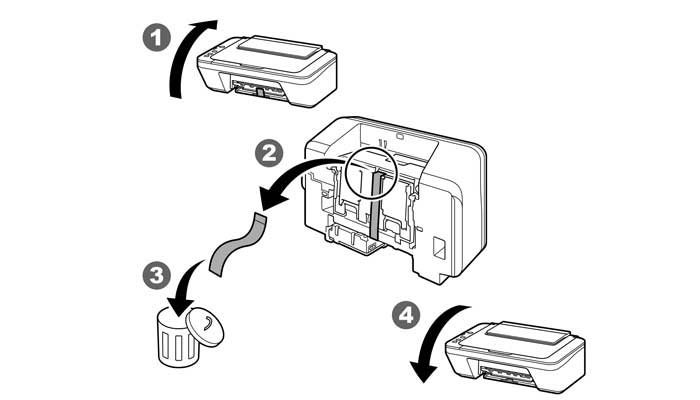
- Retira todo el material de embalaje dentro de la impresora.

2. Encender la Impresora
¿Cómo instalar el hardware de la impresora CANON MG2500?
- Aun NO conectes el cable USB a la impresora.
- Conecta el cable de alimentación.

- Enciende la impresora.

- Verifica que se ilumine la luz de encendido (sin parpadear).
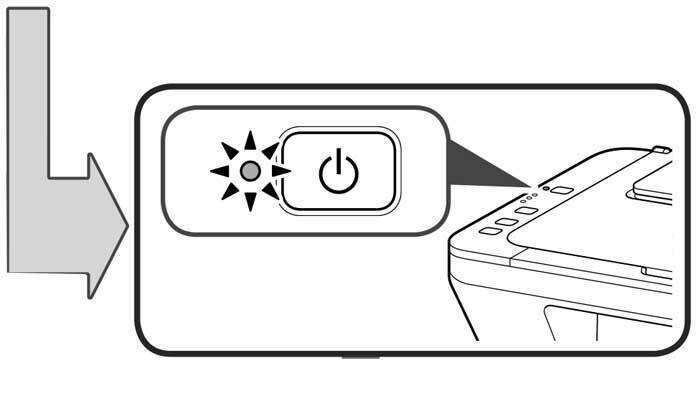
- Si la luz de encendido esta parpadeando:
- Apaga la impresora.
- Revisa cualquier obstrucción o material de embalaje restante.

3. Cómo instalar los cartuchos de Tinta
Esta impresora usa un cartucho de tinta Canon PG-145 Negro y un cartucho Canon CL-146 de Color. Sigue estos pasos instalarlos correctamente:
- Baja la compuerta de acceso a los cartuchos de tinta

- Retira los cartuchos de Color y Negro de su envoltorio.

- Retira la cinta de embalaje de los conectores de metal.
- Ten cuidado de no tocarlos.

- Introduce el cartucho de Color en la ranura izquierda.
- Asegúrate de introducirlo en ángulo.


- Presiona el cartucho hacia adentro y hacia arriba hasta que encaje en su posición.
- Presiona con cuidado hasta escuchar un “click”.

- Repite el proceso con el cartucho Negro en la ranura derecha.


- Asegúrate de que ambos cartuchos hayan encajado correctamente en su lugar.

- Verifica que ningún cartucho este desalineado.

- Cierra la compuerta de la impresora. El indicador de encendido comenzará a parpadear.
- La carga de tinta comenzará y tardara 1 minuto en completarse.

- Espera hasta que el indicador de encendido deje de parpadear.
- Si la luz de alerta comienza a parpadear, revisa que los cartuchos de tinta estén instalados correctamente.

¿Cuánto dura un cartucho de tinta Canon PG-145?
- La duración de cada cartucho Canon PG-145 y CL-146 varía dependiendo del uso y la frecuencia de impresión.
- Puedes imprimir hasta 100 páginas en negro y 120 páginas en color con los cartuchos normales.
- Puedes imprimir hasta 480 páginas con cada cartucho de tinta Canon PG-145 XL y CL-146 XL de alto rendimiento.
4. Conectar a la computadora
¿Cómo conectar la impresora CANON MG2500 a la computadora?
- Elige la conexión USB.
- USB: Conecta el cable USB a la impresora y a tu computadora.
- Inalámbrica: Esta impresora no es inalámbrica y NO puede conectarse a Wi-Fi.
- Inserta el CD de instalación en la unidad de CD-ROM de tu computadora.
- Sigue las instrucciones del asistente en pantalla para comenzar a instalar el software.
- Durante la instalación, selecciona la opción de conexión USB y sigue las instrucciones del asistente para completar la instalación.

5. Descargar Driver CANON MG2500
¿Dónde descargar el driver para la CANON MG2500?
- Si no tienes el CD de instalación, accede al siguiente enlace: https://unaimpresora.com/drivers/canon/canon-mg2500/.
- Sigue las instrucciones y descarga el driver correspondiente a tu sistema operativo.
6. Hacer una Impresión de Prueba
¿Cómo realizar una impresión de prueba en la CANON MG2500?
Sigue los siguientes pasos para hacer una impresión de prueba:
- Abre un documento o imagen en tu computadora usando Microsoft Word o la galería de imágenes de Windows.
- Carga papel en la impresora.


- En la computadora: Haz clic en “Imprimir” (o presiona Ctrl+P) y selecciona la impresora en el menu de impresión.
- Ajusta las guías de papel y configura las opciones de impresión, luego haz clic en “Aceptar”.


- Extiende la bandeja de salida de papel.
- Espera a que la impresora termine de imprimir y revisa el documento en caso de algún error.

¡Instalación completa!
Relacionado:
Enlaces Útiles y Recursos Adicionales
Canon ofrece varios recursos útiles para resolver problemas y aprender más sobre tu impresora Canon. Aquí hay algunos enlaces recomendados:
- Cómo escanear usando una impresora Canon.
- Página de drivers Canon.
- Soporte Técnico de Epson: El sitio web oficial ofrece ayuda para problemas técnicos y descargas de software.
- Foros y Comunidades: Unirse a comunidades en línea donde otros usuarios comparten consejos y soluciones puede ser útil, una excelente opción es visitar comunidad de Soporte técnico de Microsoft.
- Videos Tutoriales: Encuentra tutoriales en video que muestran cómo usar funciones avanzadas y resolver problemas comunes. Puedes encontrar muchos en Youtube.



